節前有許多人被堵在了路上,還有許多發燒友則待在電腦前熱切的等待著,等待著微軟舊金山發布會上微軟透露的新一代操作系統的消息。許多人都猜測這個新系統會被命名為Windows 9,結果微軟讓許多媒體大跌眼鏡,微軟直接跳過了9的代號,新系統被命名為了Windows 10。其實微軟選擇9月30開發布會,或許就是跟大家說10快來啦!
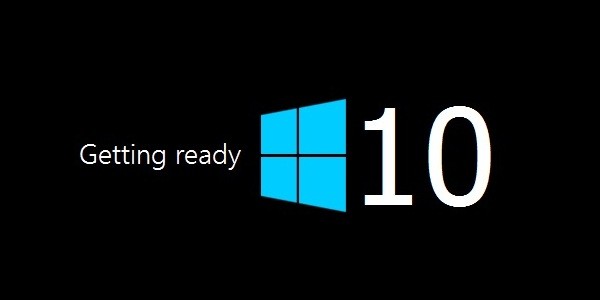
圖1 Windows 10來了
好吧,廢話少說,咱速度來看看Windows 10將為用戶帶來哪些新的功能,它會給用戶帶來哪些的驚喜呢?本文同時帶來高清圖賞哦!
1、Win10安裝過程無變化 硬件要求很隨和
此次發布的Windows 10 技術預覽版包括了簡體中文,產品密鑰為NKJFK-GPHP7-G8C3J-P6JXR-HQRJR,從密匙可以看到,傳說中的Windows 10新的激活技術(在應用商店中無密匙在線購買激活)尚未啟用。奇怪的是筆者無需輸入密匙,安裝好系統後聯網就自動激活了。
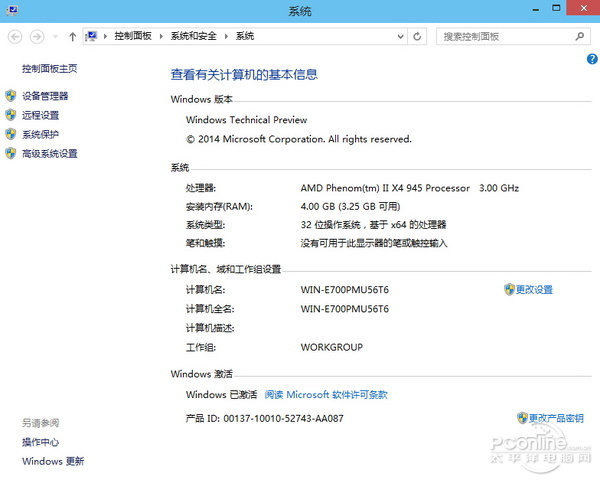
圖2 自動激活的Windows 10
有消息稱:此次的普通版包含兩個版本,其中WindowsTechnicalPreview第一版是可以用密匙激活的WindowsTechnicalPreview consumer版的不可以激活,安裝時注意選擇(nt6 hdd installer工具直接安裝不用選擇版本聯網自動激活,WinNTSetup或者其他安裝工具安裝時要選擇第一個版本)
微軟公布了Windows10系統要求,具體如下:
基本上,如果你的電腦可以運行Windows 8.1,則可以放心開始安裝。如果不太確定,不必擔心,Windows將檢查你的系統以確保可以安裝技術預覽版。
處理器:1千兆赫(GHz)或更快。
內存:1GB(32位)或2GB(64位)。
可用硬盤空間:16GB。
圖形卡:帶有WDDM驅動程序的Microsoft DirectX 9圖形設備。
擁有Microsoft帳戶和Internet接入。
Windows 10的安裝過程上與Windows 8基本一致,安裝後依然有個簡單的設置向導,用戶可以登錄微軟賬戶來同步數據,在斷網的條件下則可新建本地賬戶。
2、Win10弱化開始屏幕 回歸傳統桌面
默認進入傳統桌面
筆者新建了一個本地賬戶,一進入系統,便發覺默認進入的是經典的桌面而不是開始屏幕,可能是系統會自動判斷用戶的硬件設備來自動決定默認進入的操作主界面。
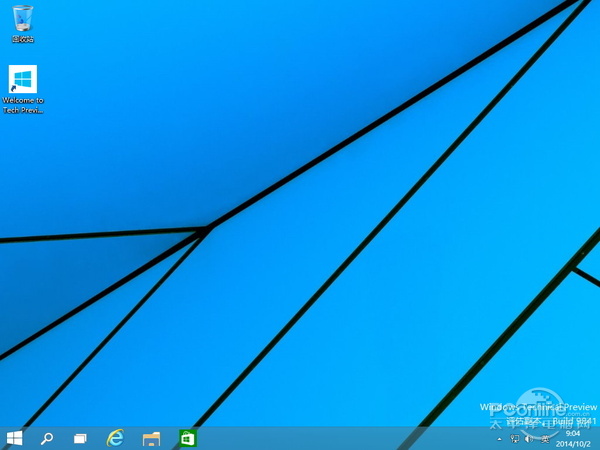
圖3 首次進入Windows 10桌面
新的圖標有點丑
進入桌面後,筆者第一眼看到的就是那被改的有點丑的我的電腦及網絡圖標,還有就是桌面上多了一個Welcome to Tech Preview網頁快捷方式,右下角當然有許多用戶看不順眼的技術預覽版水印。任務欄則多了搜索及Task view按鈕,這兩個按鈕強占了任務欄的前兩個位置,不能移動和刪除。

圖4 丑不丑你說的算
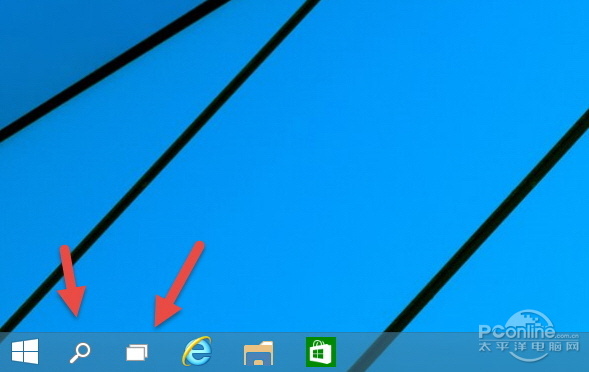
圖5 新增加的兩個快捷按鈕
窗口去邊框 更好看一些?
還有較大改變就是窗口,Windows 10窗口的左側,右側及下側的邊框給去掉了,只保留了頂部的標題欄。看上去就像沒有了圍欄的羊圈一樣。但在進行最小化和關的操作時仍能看到邊框的余影閃現,不知道是特效還是bug。
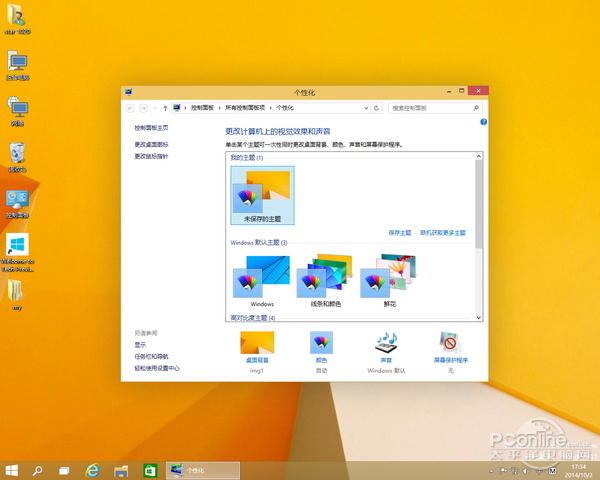
圖6 去掉了邊框的窗口你喜歡麼?
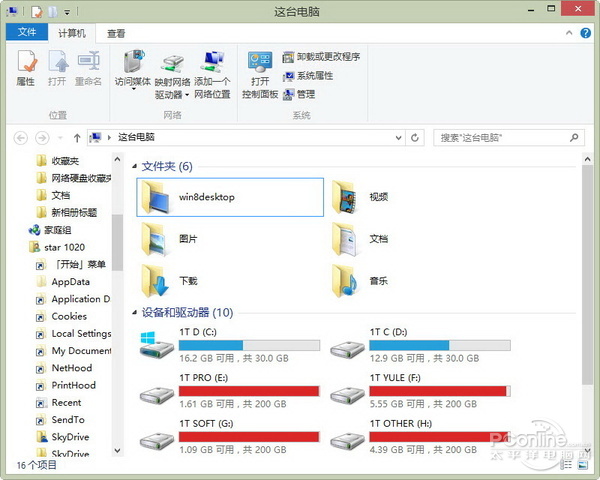
圖7 Windows 8的窗口
智能分屏 屏幕可切四塊蛋糕
對於分屏功能,在Windows 10中又有所增強,現在用戶不僅可以通過拖拽窗口到桌面左右邊緣的方式來進行左右分屏放置,還可以將窗口拖拽到屏幕四角來分成四塊顯示,有對應的劃分提示。當用戶劃分出了一個窗口後,就會在未分配窗口的空白區域出現當前打開的窗口列表供用戶選擇,比較的人性化。這個功能屬大屏幕用戶的福音。
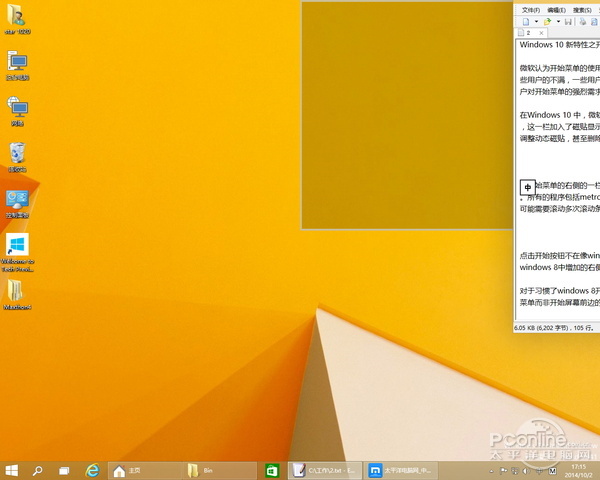
圖8 輕松將屏幕分為四塊
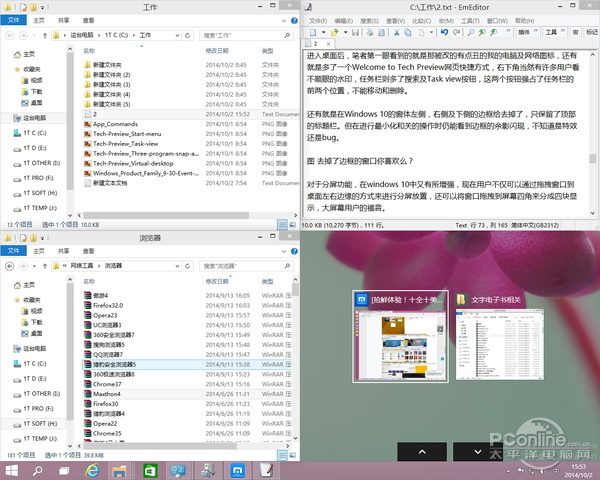
圖9 推薦剩余窗口
3、Windows 10 新特性之開始菜單
微軟認為開始菜單的使用率不高,且有了新的開始屏幕,於是在Windows 8中取消了Windows經典的開始菜單,結果卻引來了一些用戶的不滿,一些用戶們習慣了使用開始菜單來查找及開啟軟件,一下子沒有了開始菜單,許多用戶都覺得不適應。微軟也意識到了用戶對開始菜單的強烈需求,於是便傳說 Windows 8.1 Update 1中會恢復開始菜單,可惜卻沒有。
好消息來了,在Windows 10 中,微軟不僅恢復了開始菜單,而且增強了開始菜單的功能。新的開始菜單最大的變化就是在左邊新增加了一欄,這一欄加入了原開始屏幕的磁貼顯示功能,這樣一來用戶可以在開始菜單中放置原來在Windows 8開始屏幕中才能放置的動態磁貼。開始菜單的背景將隨著壁紙而改變顏色。
用戶可以靈活的調整、增加刪除動態磁貼,甚至刪除所有磁貼,讓開始菜單回歸經典樣式。
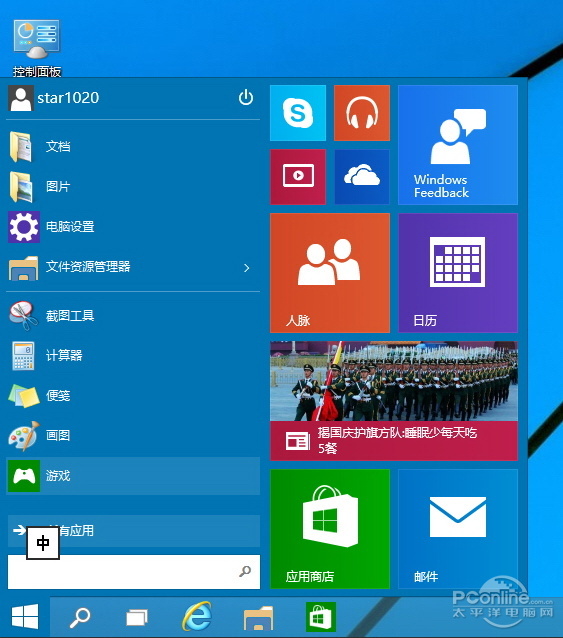
圖10 新的開始菜單
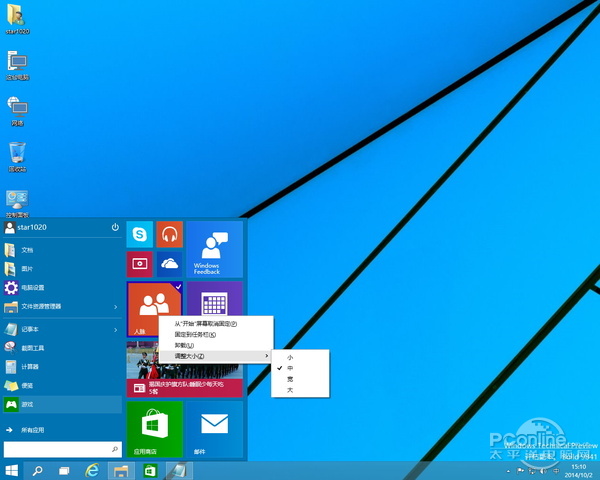
圖11 管理磁貼
而開始菜單的右側的一欄則保留了原Windows 7開始菜單的功能,關機按鈕給移到了首行右側,Windows附件等的經典項目也在。所有的程序包括Metro應用的快捷方式都在那兒,這樣導致的後果就是,如果你安裝了一堆Metro應用,那麼你查找打開某個應用就可能需要滾動多次滾動條。
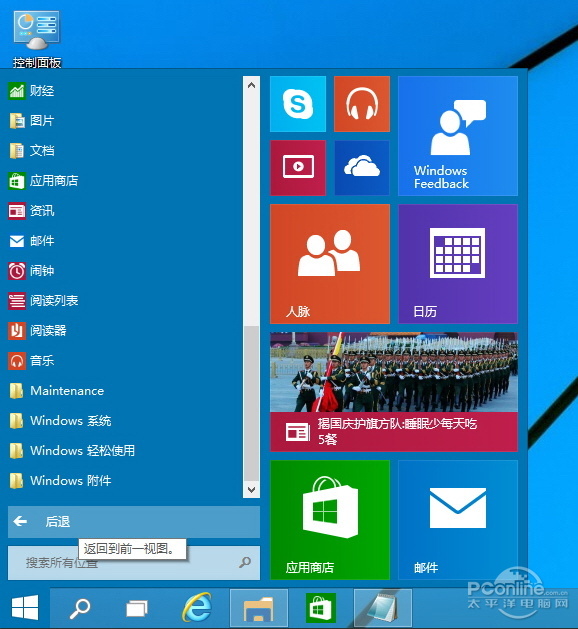
圖12 經典開始菜單項目
點擊開始按鈕不再像Windows 8那樣進入開始屏幕,而是進入開始菜單。感覺在Windows 10中開始屏幕給弱化了。此外Windows 8中增加的右側欄功能欄也給弱化了,需要快捷鍵才能調出,觸摸屏用戶也可以調用。還有就是,你可以調整開始菜單的大小,可以將它變長或變扁。
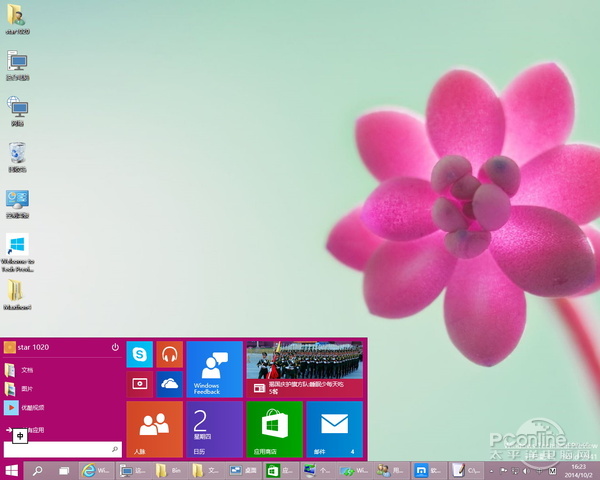
圖13 可調整的開始菜單
對於習慣了Windows 8開始屏幕的用戶,也可以去除開始菜單,用回開始屏幕形式。操作就是任務欄屬性--開始菜單--去掉“使用開始菜單而非開始屏幕”前邊的勾。